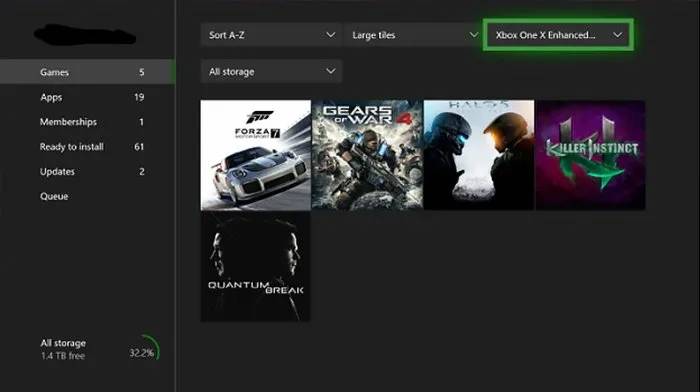Windows 11 Pro ISO文件在哪下载最新版?如何下载原装纯净版Win11 ?点击进入 持续更新!
什么导致 Xbox One 错误代码 0x97e10bca?
现在,从我们目前收集到的信息来看,当应用程序相互冲突时,错误代码往往会显示出来。我们应该注意,由于 Xbox One 设置冲突,此错误也可能显示出来。此外,当此错误处于活动状态时,用户将发现无法访问某些 Xbox Live 服务。不仅如此,某些游戏和应用程序将无法按预期运行。
这个问题可能是由于最近的更新而开始的,但目前我们不能确定。此外,Xbox 团队的任何人都没有在官方论坛上谈论过这个错误。因此,我们必须假设它不会影响该平台的大多数用户。
如何修复 Xbox 错误代码 0x97e10bca
如果您想解决 Xbox One 中的 0x97e10bca 错误,请按照以下简单说明进行操作:
1]关闭,然后打开Xbox One控制台
在许多情况下,只需重新启动 Xbox One 即可解决很多问题。重新启动控制台很有可能一劳永逸或暂时解决 0x97e10bca。
现在,为了重新启动您的 Xbox One 视频游戏机,您必须先按下控制器上的 Xbox 按钮以启动教程。完成后,请单击“设置”按钮,然后从那里选择“关闭控制台”。
出现确认框时,选择是选项。系统应立即缓慢进入关闭模式。
从那里,请拔下电源线并等待大约一分钟。最后,将电源线重新插入正确的插座,然后通过点击控制器上的 Xbox 按钮或控制台本身的电源按钮重新启动设备。
如果一切顺利,那么错误代码 0x97e10bca 应该不再是问题,至少现在是这样。
2]卸载最近安装的应用程序
如上所述,错误代码可能是由安装在 Xbox One 视频游戏系统上的应用程序冲突引起的。我们知道这种情况很少见,这是一件好事,但一旦发生,对受影响的人来说就会成为一个重大问题。
如果应用程序的版本与 Xbox 操作系统的当前版本不兼容,则会发生冲突。此外,如果应用程序是从第三方来源下载的,也会出现冲突。
好的,要卸载,请继续并点击控制器上的 Xbox 按钮,然后从菜单部分选择我的游戏和应用程序。现在,您需要选择要从控制台中删除的应用程序。点击控制器上的菜单按钮,然后选择管理游戏 > 卸载。
最后,检查问题是否仍然存在。如果一切正常,请立即重新安装游戏或应用程序。
3]切换您的互联网连接类型并重新启动路由器
您连接到互联网的方式可能是主要原因。例如,如果您通过有线连接连接到互联网,我们建议您切换到 Wi-Fi 以进行正确设置。如果问题是通过 Wi-Fi 发生的,情况也是如此。只需切换到有线连接即可。
您可以做的另一件事是重新启动无线路由器。拔下设备最多 1 分钟,然后将其重新插入插座并按下电源按钮启动。
4] 将您的 Xbox One 恢复出厂设置
如果上述所有选项都失败,最好的办法是将设备恢复出厂设置。
要完成此操作,请点击控制器上的 Xbox 按钮以启动“设置”区域。
从那里,选择系统 > 控制台信息 > 重置控制台。此时您应该看到两个可供选择的选项,它们如下所示:
- 重置并保留我的游戏和应用程序:如果您想保留所有视频游戏和应用程序,请选择此选项。
- 重置并删除所有内容:如果您没有问题,请沿着这条路线擦拭整个硬盘驱动器的所有内容。
坐下来等待几分钟,因为 Xbox One 会执行出厂重置程序。